Исправить неработающий семейный доступ к YouTube TV
Опубликовано: 2021-11-23
YouTube TV — это премиальная платная версия сайта, которая является фантастической заменой кабельного телевидения. За ежемесячную подписку на семейный доступ к YouTube TV вы получаете доступ к широкому спектру прямых трансляций с более чем 85 каналов. С 3 потоками и 6 учетными записями на семью это оказывается дешевле, чем Hulu и другие потоковые платформы. Итак, продолжайте читать, чтобы узнать больше о функциях YouTube TV и о том, как настроить функцию семейного доступа к YouTube TV.
YouTube TV позволяет просматривать фильмы и выбирать контент с каналов YouTube. Однако он доступен только в США по ежемесячной подписке в размере 64,99 долларов США . Многие клиенты делятся своими подписками YouTube TV с семьей и друзьями, как и другие службы потокового видео, такие как Netflix, Hulu или Amazon Prime. Хотя преимуществом совместного использования подписки YouTube TV является общий пользовательский опыт.
- Эта одна подписка охватывает до шести пользователей , включая основную учетную запись, а именно Family Manager.
- Подписчик может делиться учетными данными для входа с другими.
- Семейный доступ позволяет каждому члену семьи иметь свою учетную запись с индивидуальными настройками и предпочтениями .
- Он также позволяет транслировать до трех устройств одновременно.

Содержание
- Как исправить неработающий семейный доступ на YouTube TV
- Как работает семейный доступ к YouTube TV
- Требования к участникам семейной группы YouTube
- Как настроить семейную группу YouTube и пригласить члена семьи
- Метод 1: Изучите особенности местоположения
- Способ 2: выход из других семейных групп
Как исправить неработающий семейный доступ на YouTube TV
Как работает семейный доступ к YouTube TV
- Чтобы использовать YouTube TV для семейного доступа, необходимо сначала приобрести членство, а затем поделиться им с другими. В результате лицо, разделяющее подписку, будет называться Менеджером семьи .
- Отдельные члены семьи могут отказаться от участия в семейной группе, но только менеджер имеет доступ к общей подписке, включая возможность попросить других присоединиться к группе или даже отключить YouTube TV . Следовательно, подписка в конечном итоге контролируется администратором семейного доступа.
Требования к участникам семейной группы YouTube
Если вы просите родственников или друзей присоединиться к группе семейного доступа, убедитесь, что они соответствуют этим требованиям.
- Должно быть не менее 13 лет.
- Должен быть аккаунт Google .
- Должен делить место жительства с управляющим семьи.
- Не должен быть членом другой семейной группы.
Читайте также: Как сразу массово отписаться от каналов YouTube
Как настроить семейную группу YouTube и пригласить члена семьи
После выполнения вышеуказанных требований выполните следующие шаги, чтобы настроить семейную группу на YouTube TV:
1. Перейдите на YouTube TV в веб-браузере.
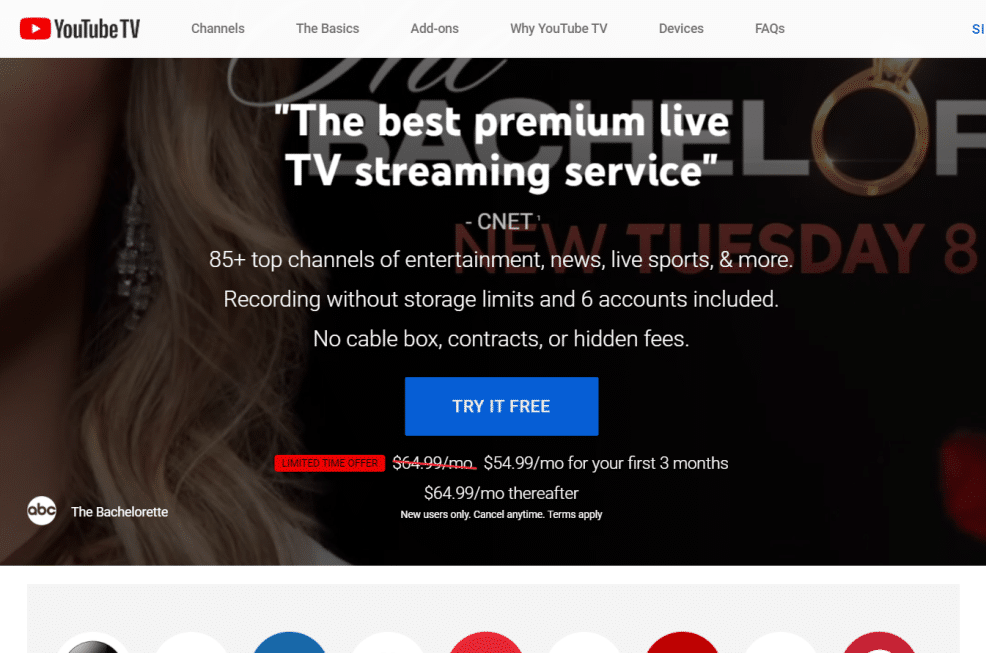
2. Нажмите кнопку ВХОД в правом верхнем углу экрана, как показано на рисунке.

3. Затем войдите в свою учетную запись Google .
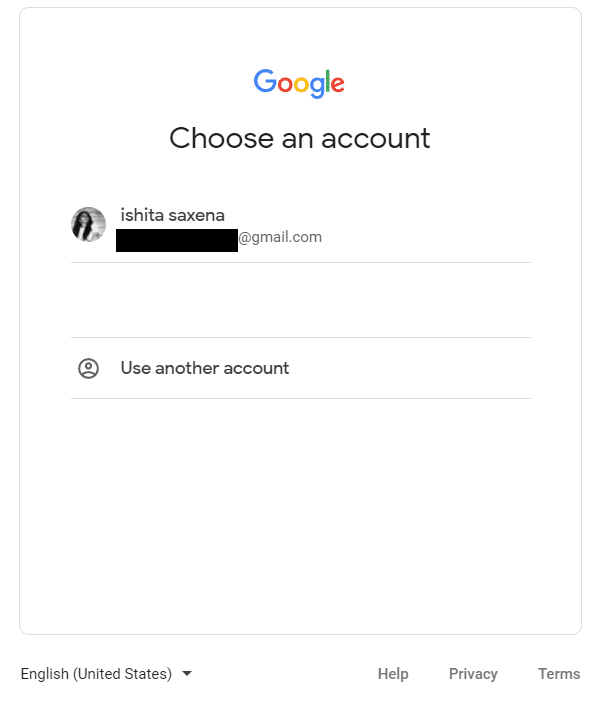
4. Щелкните значок профиля > Настройки .
5. Выберите опцию «Семейный доступ », как показано ниже.
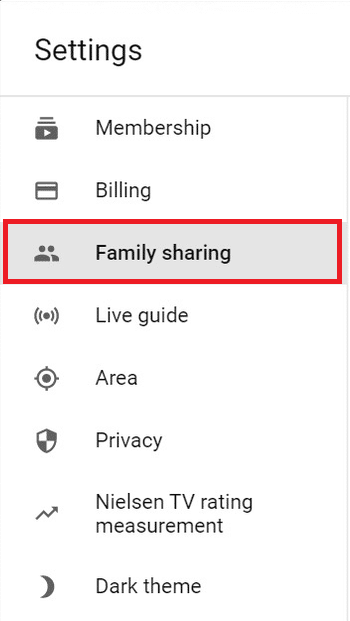
6. Выберите Настройка.
7. Затем укажите адрес электронной почты или номер телефона людей, которых вы хотите добавить в семейную группу YouTube TV.
8. Затем нажмите кнопку ОТПРАВИТЬ .
9. Теперь нажмите ПРОДОЛЖИТЬ > Далее .

10. Когда вы получите сообщение с подтверждением, нажмите «Перейти к YouTube TV» .
Читайте также: 2 способа отменить подписку YouTube Premium
У многих пользователей были общие случаи, когда они не могли присоединиться к семейной учетной записи, потому что приложение YouTube TV продолжало отправлять их на страницу сведений об оплате или внезапно выходить из них. Вы можете использовать методы, указанные ниже, чтобы решить эти проблемы.
Метод 1: Изучите особенности местоположения
- Наличие членства в семейной учетной записи означает, что участники проживают в одном доме и могут делиться одной и той же информацией о местоположении.
- Если это не так, вам необходимо хотя бы один раз подключить потоковое устройство к домашней сети, в которой находится Family Manager , чтобы приложение унаследовало данные о местоположении. Тем не менее, приложение будет работать только в течение короткого периода времени, прежде чем вы снова выйдете из системы.
- Многие люди также пытаются использовать VPN для YouTube TV и обнаруживают, что это работает. Однако VPN может выйти из строя в любой момент или вы можете попасть в черный список. Поэтому вы не сможете смотреть YouTube TV через семейную группу, если вы не находитесь в поддерживаемой зоне.
Таким образом, можно с уверенностью сказать, что совместное использование разных местоположений в семье YouTube TV невозможно.
Способ 2: выход из других семейных групп
Когда пользователь принимает приглашение на семейное совместное использование YouTube TV, он фактически принимается в группу. Пользователь не может принадлежать более чем к одной семейной группе . Итак, при попытке присоединиться к семейной группе убедитесь, что вы еще не являетесь участником какой-либо другой группы с той же учетной записью Google, что и старая группа или группа, связанная с учетной записью бренда.
Вот как выйти из семейной группы YouTube TV, частью которой вы больше не хотите быть:
1. Перейдите к Youtube TV и нажмите ВОЙТИ.

2. Затем щелкните изображение профиля и выберите « Настройки».
3. Теперь выберите «Семейный доступ» из предложенных вариантов.
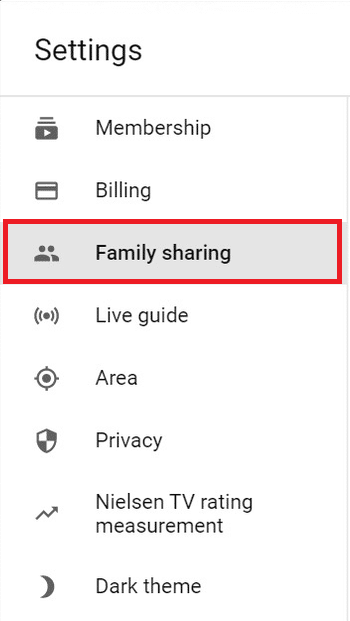
4. Затем нажмите «Управление ».
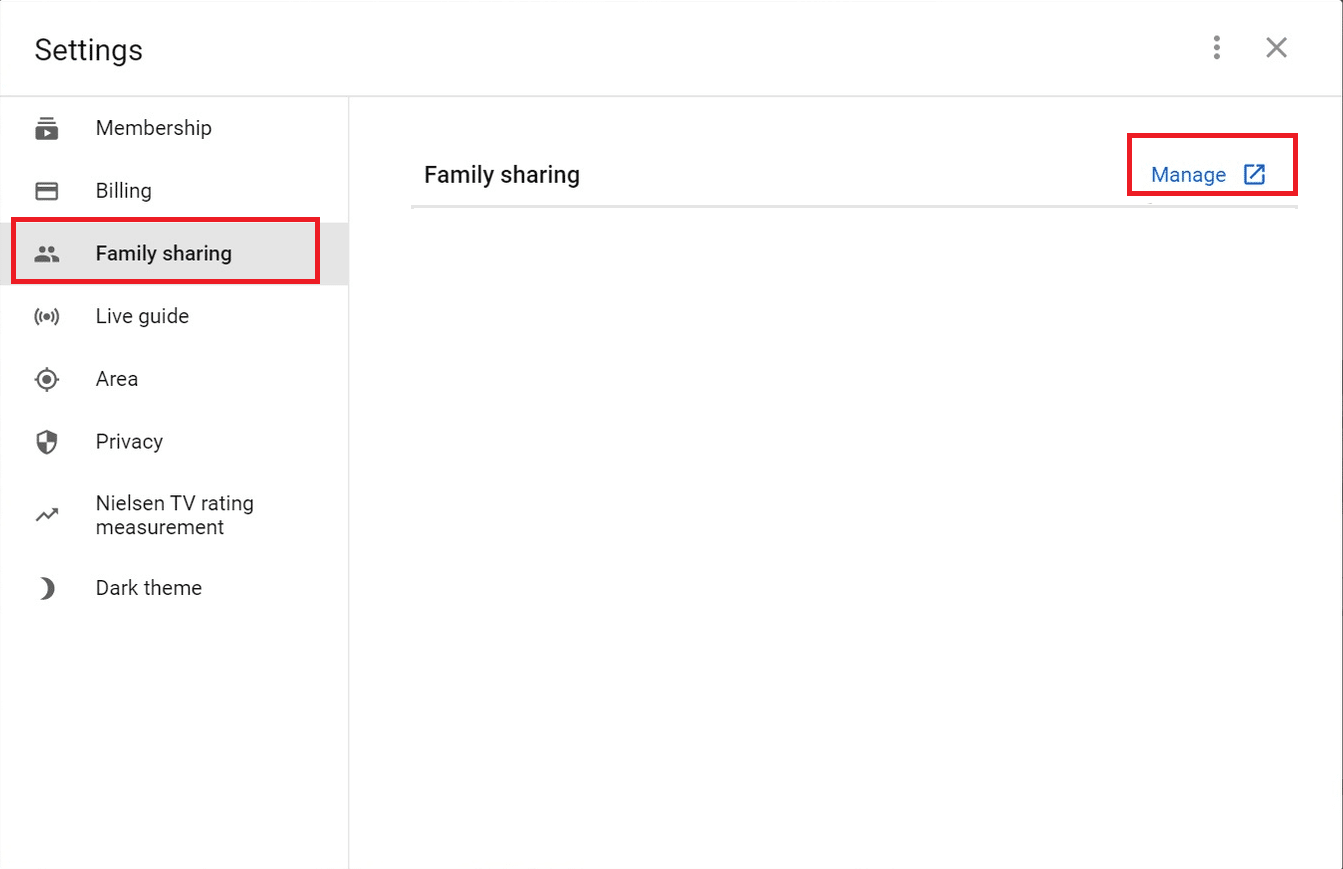
5. Нажмите «Покинуть семейную группу».
6. Подтвердите, что хотите выйти, введя свой пароль .
Читайте также: Что такое ограниченный режим YouTube и как его включить?
Часто задаваемые вопросы (FAQ)
Q1. Можно ли смотреть YouTube TV из двух разных мест?
Ответ YouTube TV позволяет смотреть только три потока одновременно из любого места на любом устройстве. Для этого вам необходимо входить в систему с домашней страницы Family Manager один раз в три месяца, чтобы сохранить доступ. Однако концепция совместного использования разных местоположений семьей YouTube TV неэффективна .
Q2. Можно ли войти на YouTube TV, используя более одной учетной записи?
Ответ Нет , вы не можете быть частью более чем одной семейной группы. Вам придется отказаться от подписки на любые другие семейные группы, к которым вы присоединились ранее.
Q3. Сколько пользователей вы можете добавить в семейную группу YouTube TV?
Ответ Вы можете добавить учетные записи к подписке YouTube TV, создав семейную группу и пригласив других членов семьи. Помимо себя, вы можете пригласить в свою семейную группу YouTube TV до пяти дополнительных пользователей .
Q4. Что означает недоступен на YouTube TV?
Ответ Поскольку YouTube TV — это интернет-сервис, эта ошибка время от времени возникает. В результате права на цифровую потоковую передачу определенных программ отделены от прав на традиционное телевидение. Вы будете предупреждены, когда контент будет недоступен , если он отображается в библиотеке, на главной странице или во вкладках Live.
Рекомендуемые:
- Как отключить значки уведомлений в Windows 11
- Как установить Коди
- Исправить ошибку TVAPP-00100 в Xfinity Stream
- Исправить код ошибки Hulu P-dev302
Мы надеемся, что это руководство было полезно для семейного доступа к YouTube TV , как его настроить, выйти из семейной группы и решить проблемы, связанные с этим. Если у вас есть какие-либо вопросы или предложения, не стесняйтесь оставлять их в разделе комментариев ниже.
